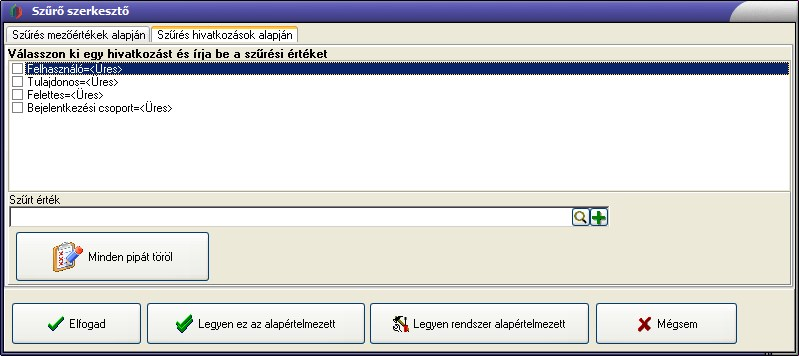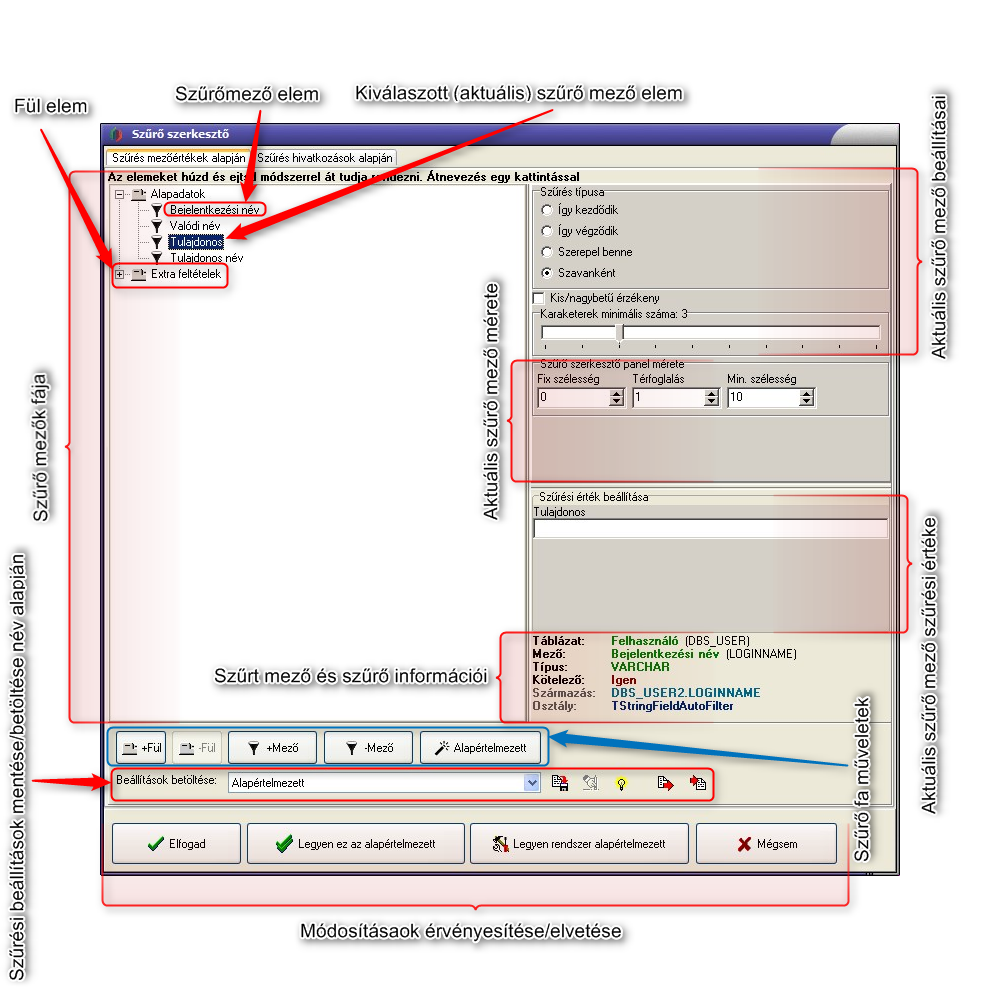SDITemplate Szűrő szerkesztő ablak
Ez az ablak az SDITemplate általános adatbázisos keretrendszer része.
Ezt az ablakot egy általános adatszerkesztő vagy kereső ablakról lehet megnyitni a szűrés gomb megnyomásával. Az ablak a hozzá tartozó kereső/szerkesztő ablak gyorskereső paneljén megjelenő fülek és kereső mezők beállítására, valamint egyéb adatszűrések beállítására való.
Ezen a lapon a felhasználó ablak szűrő szerkesztő ablakát fogjuk használni példaként. Ez azért jó példa, mert minden SDITemplate alkalmazásban vannak felhasználók, ezért a példa univerzálisan minden alkalmazásnál használható és kipróbálható. A többi adatkezelő ablakhoz más tartalommal jelennek meg a hozzájuk tartozó szűrő szerkesztő ablakok, de az itt leírt működési mód és a kezelőelemek funkciója azonos.
Szűrések típusai
Az adattábla szűrése kétféle lehet:
- Adatok szűrése hivatkozások alapján. Ez az adattábla tételeit az alapján szűri, hogy milyen más tételekre hivatkoznak. Ezt a fajta szűrést használja ki az adatszerkesztő ablakok részletadat megjelenítő gombja.
- Gyorsszűrés - adatok szűrése közvetlenül az adatszerkesztő ablakról. Azért gyorsszűrés a neve, mert nem kell újabb ablakokat megnyitni, gombokat nyomogatni az adatok szűréséhez. Általában elég begépelni a keresett érték egy részletét a neki megfelelő keresőmezőbe, a szűrés szinte azonnal és automatikusan megtörténik.
A szűrő szerkesztő dialógus ablak ennek megfelelően két fő részre tagolódik. Ez a két fő rész két külön fülön kapott helyet:
Vannak olyan ablakok, ahol egyik vagy másik fül hiányzik. Ezeken az ablakokon csak az egyik szűrési típus érhető el.
Adatok szűrése hivatkozások alapján
Hivatkozás lista
Ezen a fülön a felső részen egy lista található azokról a hivatkozásokról, amikkel az adott ablakon megjelenő tételek rendelkez(het)nek. A mi példánkban a felhasználó összesen négy hivatkozással rendelkezik.
A listában a legelső elem általában a tételt azonosítja. Látható, hogy ebben a példában a legelső elem neve "Felhasználó". Ha ez a szűrő érték ki van töltve, akkor az adattáblában az itt megadott egyetlen tétel jelenik meg, az összes többi ki lesz zárva. A fenti képen látszódik továbbá az, hogy a "Felhasználó" hivatkozás ki van választva. Eltérő színnel jelenik meg. A fül alsó részén található szerkesztő elemek mindig az aktuálisan kiválasztott lista elemre vonatkoznak.
Ebben a példában a hivatkozások a következők:
- Felhasználó - a konkrét felhasználó ami az adattáblában megjelenik
- Tulajdonos - csak azok a felhasználók jelenjenek meg amiknél a tulajdonos az itt megadott felhasználó
- Felettes - csak azok a felhasználók jelenjenek meg amiknél a felettes az itt megadott felhasználó
- Bejelentkezési csoport - csak azok a felhasználók jelenjenek meg amiknél a bejelentkezési csoport az itt megadott csoport
Más típusú adatkezelő ablakoknál más listák jelennek meg. Például szerződéseket mutató ablaknál megjelenhetnek hivatkozások a szerződő partnerekre, készlet mozgás tranzakciókat megjelenítő ablaknál megjelenhetnek hivatkozások a mozgatott árura stb. Közös bennük az, hogy a legelsőként megjelenő hivatkozás maga a megjelenítendő dolog (pl. szerződés esetén a konkrét szerződés).
Fontos: Az adattáblában csak azok a hivatkozás alapú szűrések érvényesülnek, ahol ebben a listában be van pipálva a hivatkozáshoz tartozó lista elem. Lehetséges szűrni arra, hogy a hivatkozás értéke üres. Ezt úgy lehet elérni, hogy az üres értéket tartalmazó szűrő mellé betesszük a pipát. Az alábbi beállítás azokat a felhasználókat fogja leválogatni, akiknek nincs felettese:
Hivatkozás szerkesztő
A fül alsó részén található kezelő elemek segítségével lehet a fent kiválasztott hivatkozást.
A "szűrt érték" egy hivatkozás típusú mező, amivel a szűrési értéket (hivatkozott értéket) lehet megadni. A "minden pipát töröl" gomb törli az összes pipát a listában (inaktiválja az összes hivatkozás alapú szűrést).
Gyorszűrések beállításai
A gyorsszűrési beállítások felhasználói felülete az alábbi részekből áll:
Működése a következő:
- A szűrő mezők fájában fa struktúra szerűen megjelennek a gyorsszűrő panelon található fül elemek, és az azon belül található szűrő mező elemek.
- Ezek közül lehet egy aktuálisan kiválasztott kategória vagy szűrő mező elem, ami más színnel jelenik meg.
- A kiválasztott elemre másodjára kattintva az elem neve szerkeszthetővé válik. Így lehet átnevezni kategóriákat vagy szűrő mezőket.
- A kategóriák drag and drop (húzd és ejtsd) módszerrel egymás alá/fölé mozgathatók.
- A szűrő mezők áthúzhatók a fülek között, illetve hasonló módszerre a sorrendjük megváltoztatható.
- A szűrő fa műveletek részben található gombok segítségével lehet új füleket és szűrő mezőket fölvenni, illetve törölni.
- A törlés csak akkor érhető el, ha a fában van kiválasztva neki megfelelő elem.
- Mező hozzáadásakor megjelenik egy dialógus ablak ahol ki kell választani a mezőt a szűrőmező létrehozásához.
- Az Alapértelmezett gomb megnyomásával az összes eddig fölvett fül és szűrőmező elem törlődik, és a szoftver egy alapértelmezett szűrési beállítást generál.
- A bal oldalon kiválasztott szűrő mezőhöz a jobb oldalon négy panel jelenik meg:
- Legfelül a szűrő beállításai. Ezek a beállítások a szűrőmező típusától függenek (lásd alább)
- Alatta a szűrő szerkesztő panel méretét lehet beállítani (lásd alább)
- Alatta megjelenik a szűrő mező értékének szerkesztő felülete. Ez ugyan az a felület, ami az adatszerkesztő ablak gyorskereső paneljén is megjelenik.
- Alatta a szűrőmezőhöz tartozó extra információk jelennek meg (a szűrés alapját képező mező neve, adattípusa, kötelezősége stb.)